So fügen Sie die chinesische Pinyin-Tastatur auf einem iPhone hinzu
Das iPhone ist mit einer Reihe verschiedener Tastaturoptionen vorinstalliert. Viele der weltweit am häufigsten verwendeten Sprachen sind in den Standardtastaturen enthalten, und die chinesische Pinyin-Tastatur gehört zu diesen Optionen.
Wenn Sie die Pinyin-Tastatur hinzufügen, müssen Sie keine zusätzlichen Produkte kaufen oder installieren. Sie können die iPhone-Tastatur mit nur wenigen einfachen Schritten hinzufügen. Befolgen Sie daher unsere nachstehende Anleitung, um die Tastatur hinzuzufügen und sofort zu verwenden.
Hinzufügen einer chinesischen Tastatur zu einem iPhone in iOS 8
Die Schritte in diesem Artikel wurden mit einem iPhone 6 Plus in iOS 8 geschrieben. Die Schritte können für andere Versionen von iOS geringfügig variieren, sind jedoch sehr ähnlich.
Schritt 1: Öffnen Sie das Menü Einstellungen .

Schritt 2: Scrollen Sie nach unten und wählen Sie die Option Allgemein .
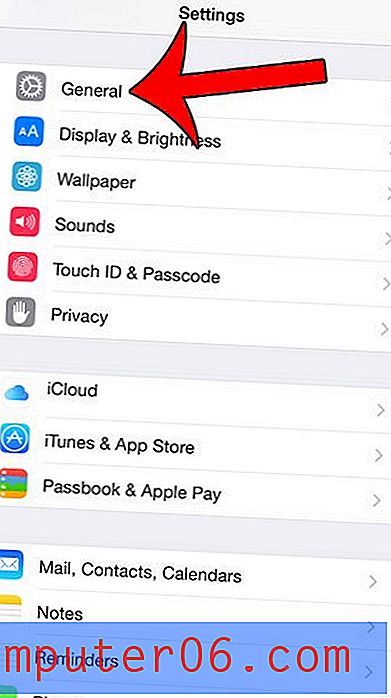
Schritt 3: Scrollen Sie nach unten und wählen Sie die Option Tastatur .
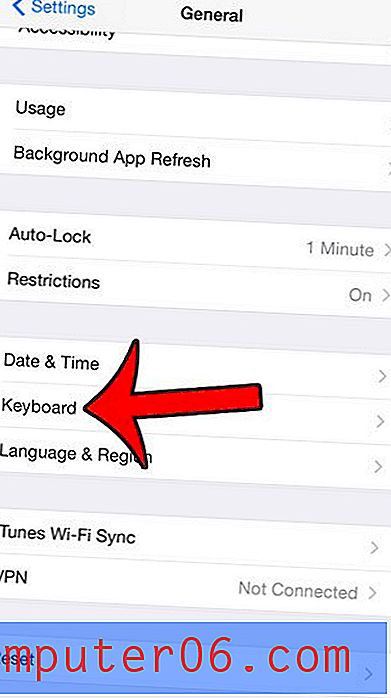
Schritt 4: Berühren Sie die Schaltfläche Tastaturen oben auf dem Bildschirm.
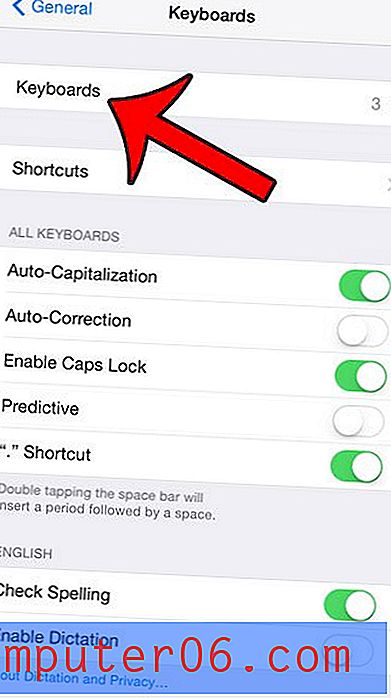
Schritt 5: Tippen Sie in der Mitte des Bildschirms auf die Schaltfläche Neue Tastatur hinzufügen.
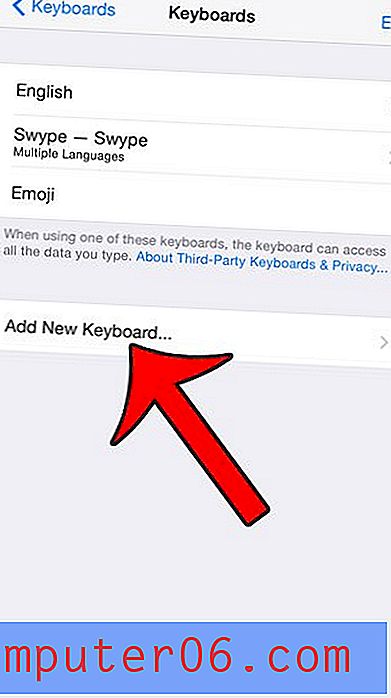
Schritt 6: Scrollen Sie nach unten und wählen Sie die chinesische Option (vereinfacht) .
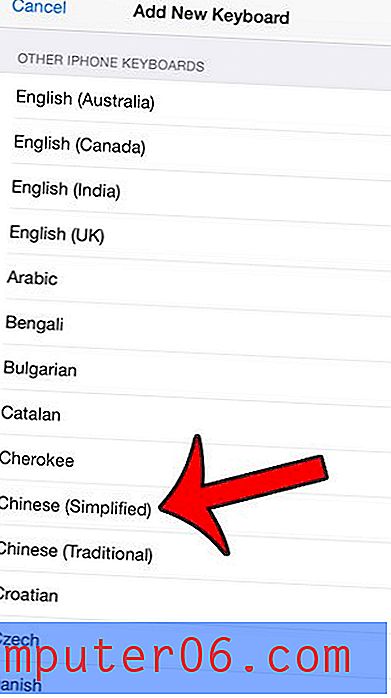
Schritt 7: Wählen Sie eine der verschiedenen Optionen aus, die Sie bevorzugen, und tippen Sie dann auf die Schaltfläche Fertig in der oberen rechten Ecke des Bildschirms. Ich wähle die Option Pinyin - QWERTZ im Bild unten.
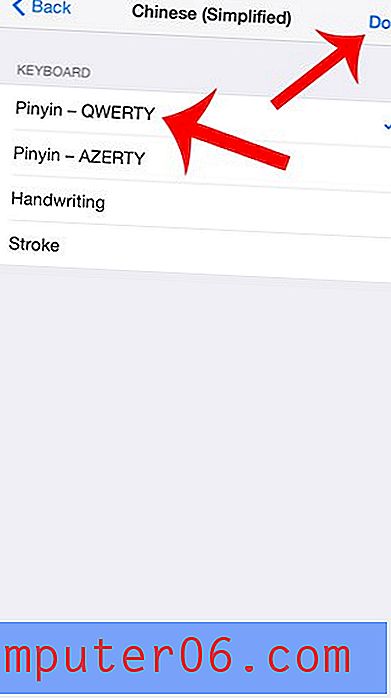
Wenn Sie jetzt eine App öffnen, die die Tastatur verwendet, z. B. Nachrichten, wird in der unteren linken Ecke des Bildschirms ein Globussymbol angezeigt.
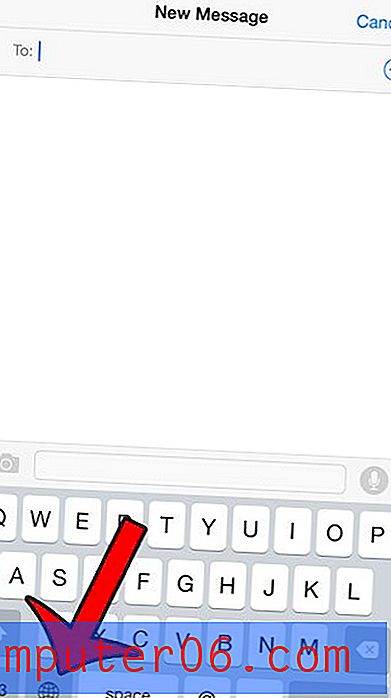
Tippen und halten Sie die Globustaste und wählen Sie dann die chinesische Tastaturoption aus, um dorthin zu wechseln. Dies bleibt die aktive Tastatur, bis Sie zu einer anderen Tastatur zurückkehren, die Sie installiert haben
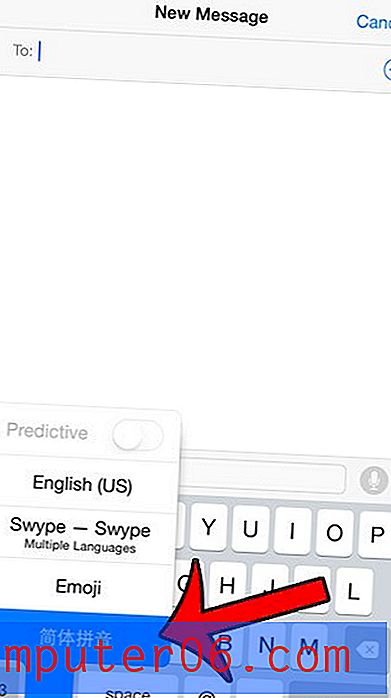
Dieselbe Methode kann auch zum Hinzufügen anderer Tastaturen verwendet werden. Zum Beispiel entscheiden sich viele Menschen schließlich dafür, die Emoji-Tastatur auf ihrem iPhone zu haben, damit sie Smileys und andere ähnliche Arten von Symbolen senden können. Wenn Sie später entscheiden, dass Sie keine der von Ihnen hinzugefügten Tastaturen mehr haben möchten, zeigt Ihnen dieses Handbuch, wie Sie sie löschen können.
Möchten Sie Wortvorschläge über Ihrer Tastatur anzeigen lassen? In diesem Artikel erfahren Sie, wie Sie sie aktivieren.



